(Základní deska) Představení nástroje ASUS AI Advisor
ASUS AI Advisor je nástroj, který využívá umělou inteligenci k rozpoznání potřeb uživatele a poskytuje odpovědi v přirozeném jazyce. Uživatelé mohou jednoduše pokládat otázky týkající se softwaru, firmwaru a hardwaru základních desek a dostane se jim jasných odpovědí. Pokud si uživatel není jist umístěním nebo názvem funkce, ASUS AI Advisor jej celým nastavením efektivně provede.
* Poznámka: Dostupnost nástroje ASUS AI Advisor se může mezi regiony lišit.
* Poznámka: Funkce, které nástroj ASUS AI Advisor podporuje se mohou lišit platformu od platformy.
Obsah:
1. Jak zjistit, které modely podporují nástroj ASUS AI Advisor
2. Jak nástroj ASUS AI Advisor nainstalovat nebo získat
3. Spuštění aplikace ASUS AI Advisor
4. Příklady použití nástroje ASUS AI Advisor
5. Otázky a odpovědi
1. Jak zjistit, které modely podporují nástroj ASUS AI Advisor
To, zda produkt podporuje nástroj ASUS AI Advisor zjistíte návštěvou oficiálního webu základní desky a zkontrolováním technických specifikací.
Jako příklad použijeme základní desku ROG MAXIMUS Z890 APEX:
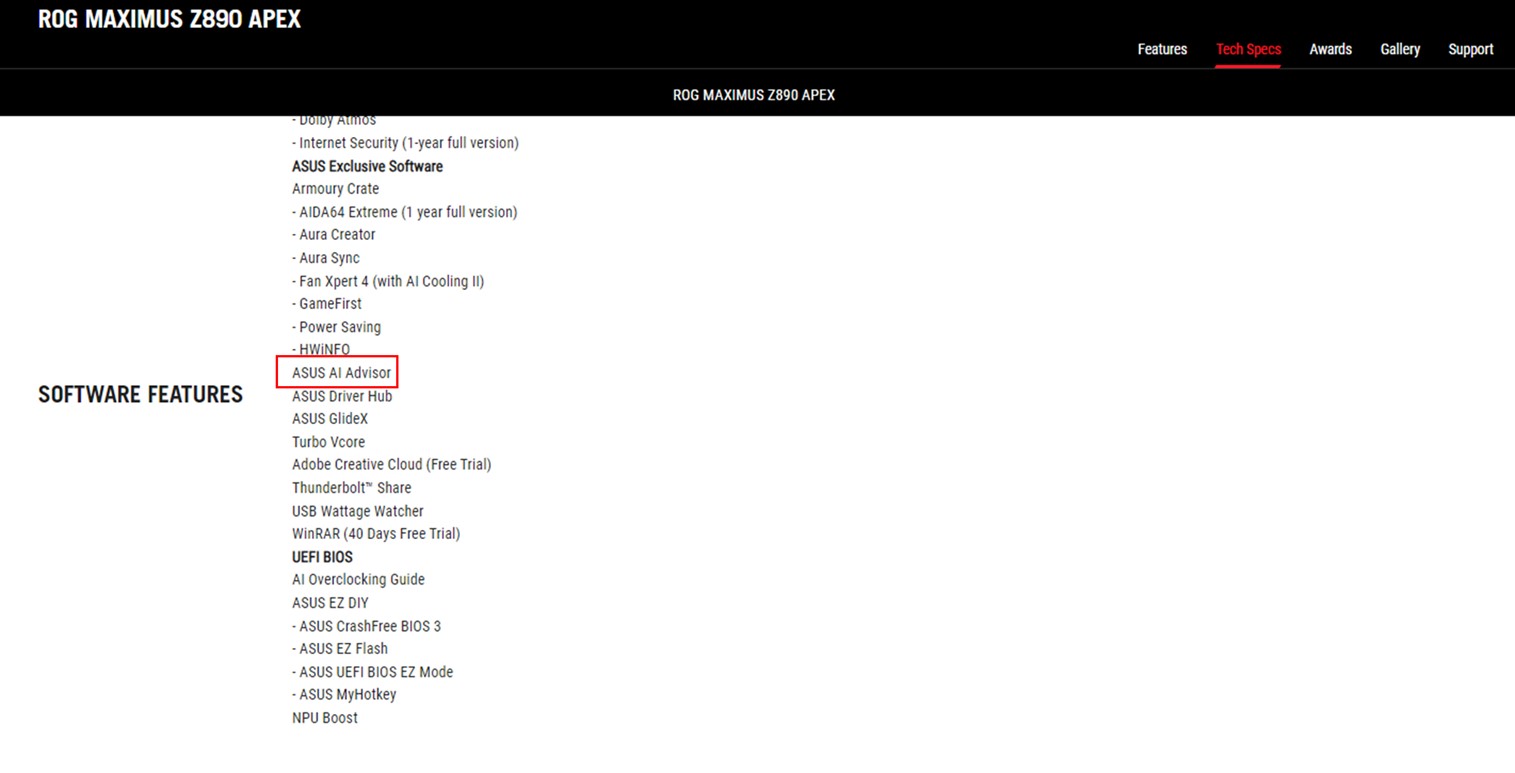
2. Jak nástroj ASUS AI Advisor nainstalovat nebo získat
Způsob 1: Pokud model základní desky a verze operačního systému splňují požadavky, můžete stáhnout softwarový nástroj z oficiálního webu produktu, kde bude nástroj ASUS AI Advisor zahrnut. Podrobné pokyny ohledně instalace softwarového nástroje najdete na tomto odkazu - [Základní deska] Jak nainstalovat ovladače a utility pro základní desku? | Oficiální podpora | ASUS Česká republika.
Jako příklad použijeme základní desku ROG MAXIMUS Z890 APEX: 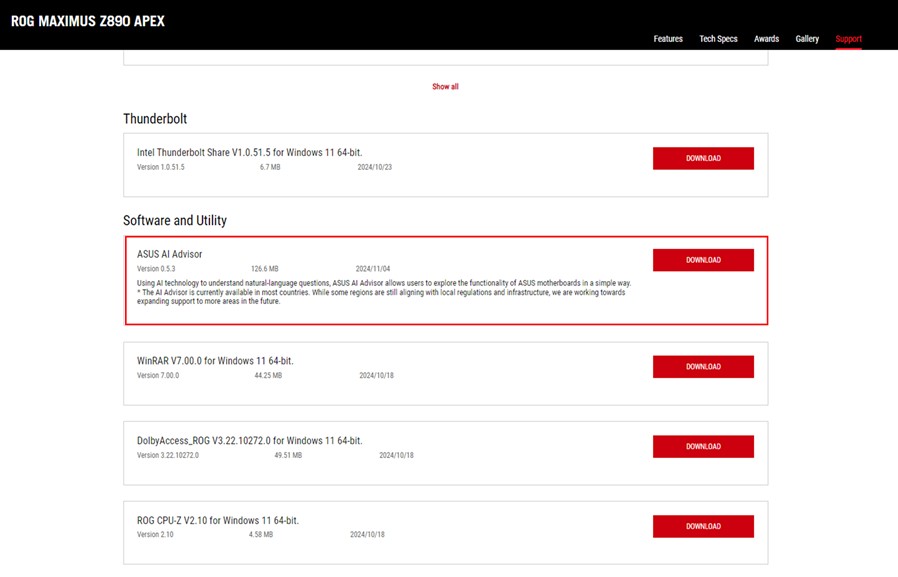
Způsob 2: Pokud model základní desky a verze operačního systému splňují požadavky, můžete použít ASUS DriverHub ke stažení softwarového nástroje ze stránky „Samostatné balíčky“, kde bude nástroj ASUS AI Advisor zahrnut.
Jako příklad použijeme základní desku ROG MAXIMUS Z890 APEX:
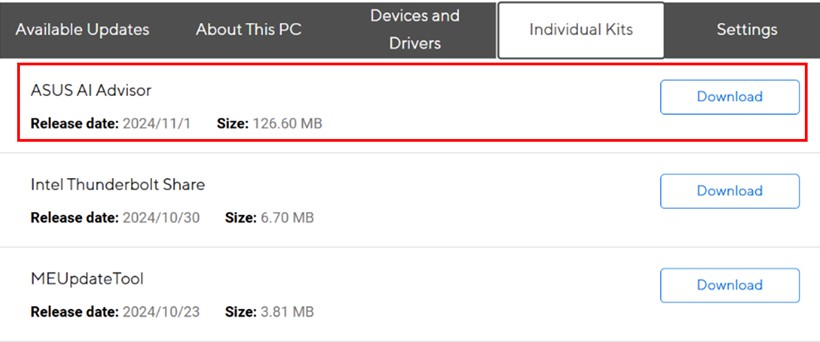
Po dokončení stahování rozbalte komprimovaný soubor ZIP.
Klikněte na „Setup“.
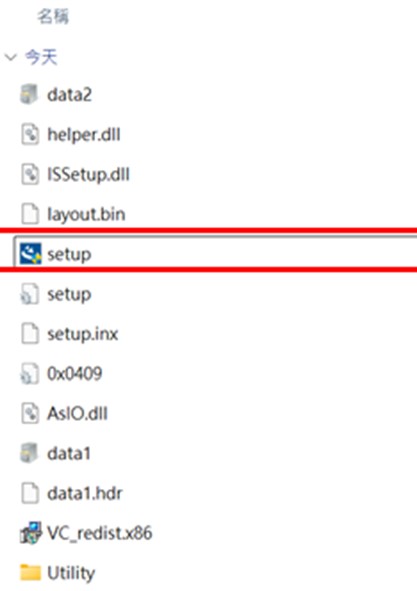
Klikněte na „Další“.
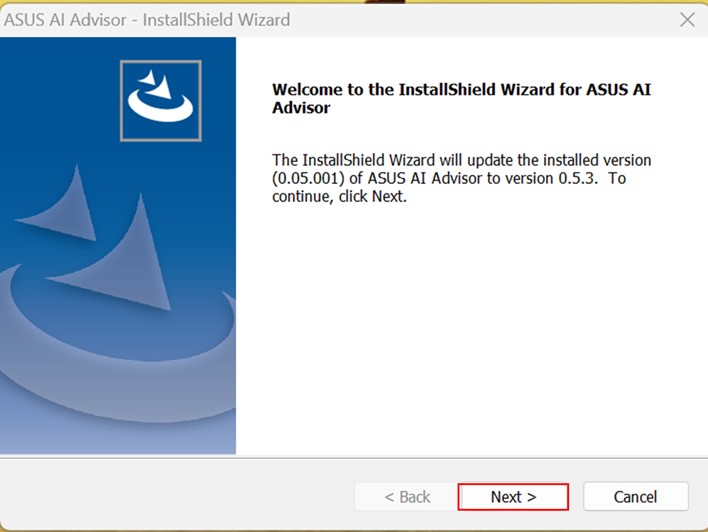
Po dokončení instalace nástroje AI Advisor klikněte na „Dokončit“.
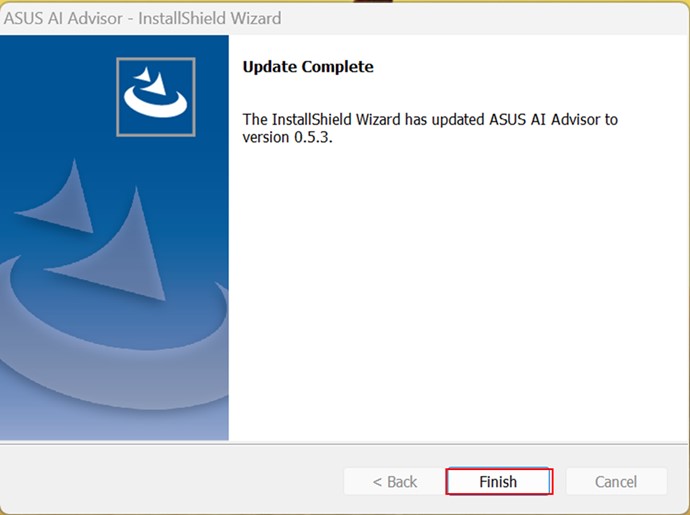
3. Spuštění aplikace ASUS AI Advisor
Po dokončení instalace můžete kliknout na ikonu aplikace na ploše, nebo můžete nástroj ASUS AI Advisor vyhledat prostřednictvím nabídky „Start“ ve Windows.
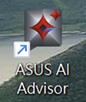
Přihlaste se pomocí členského uživatelského jména a hesla ASUS, případně se přihlaste pomocí svého účtu ve službách Facebook, Google, Apple nebo Microsoft.
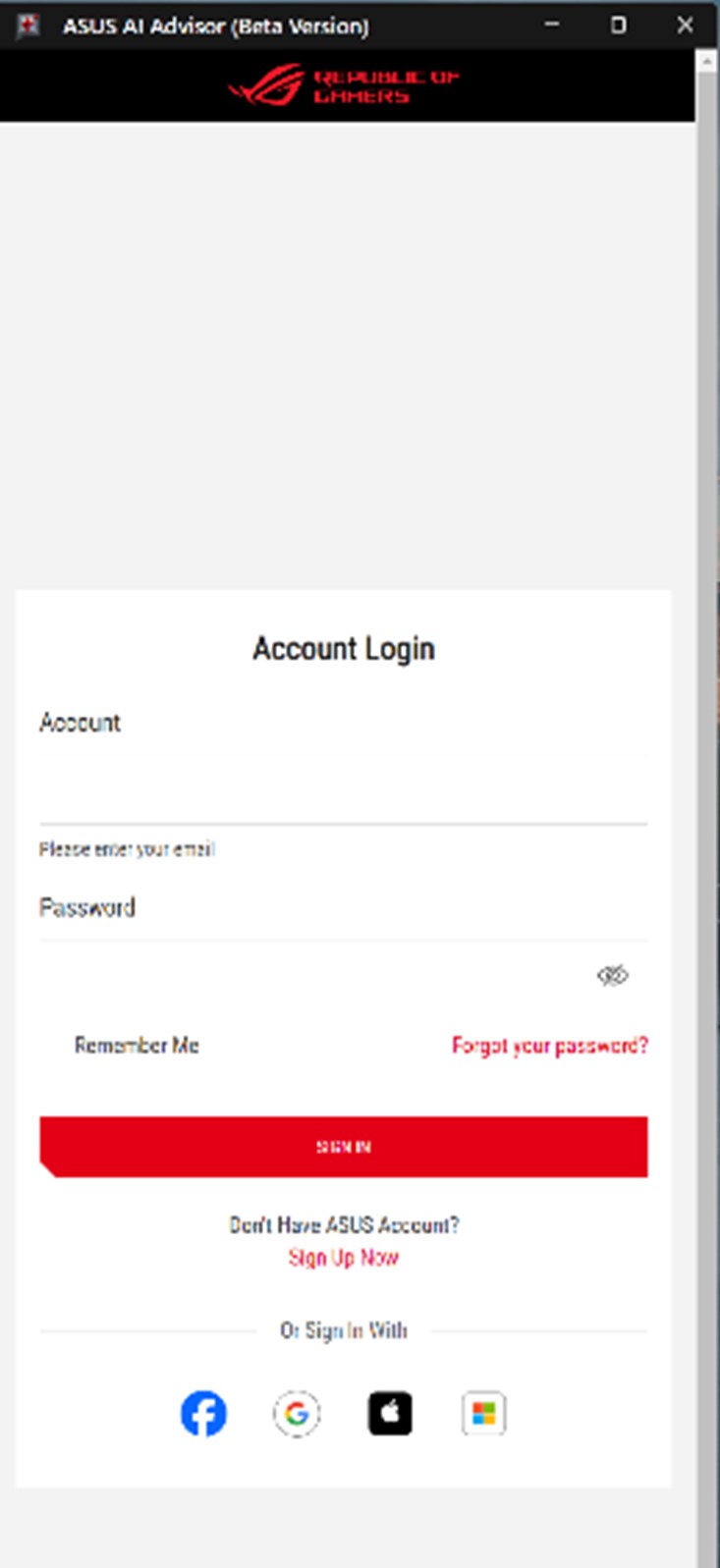
Po přihlášení můžete představené zásady odsouhlasit kliknutím na „Souhlasím“ a začít nástroj AI Advisor používat.
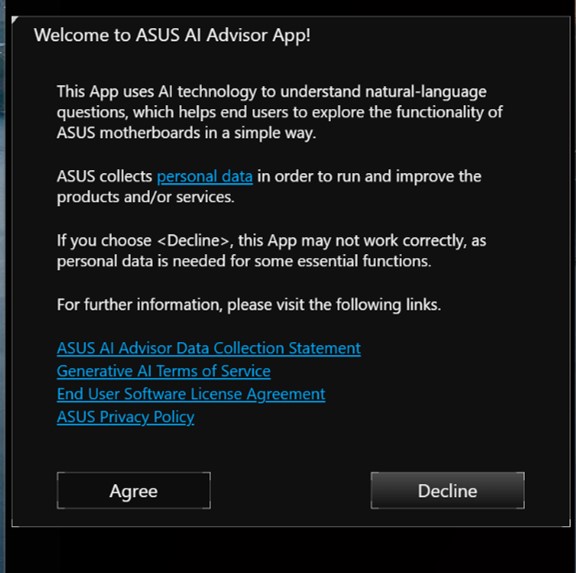
4. Příklady použití nástroje ASUS AI Advisor
Příklad 1:
Otázka: Můžeš mi pomoct zrychlit počítač, který běží pomalu?
Odpověď: Systém porozumí požadavku uživatele a provede jej postupem zapnutí funkce AI Overclocking. 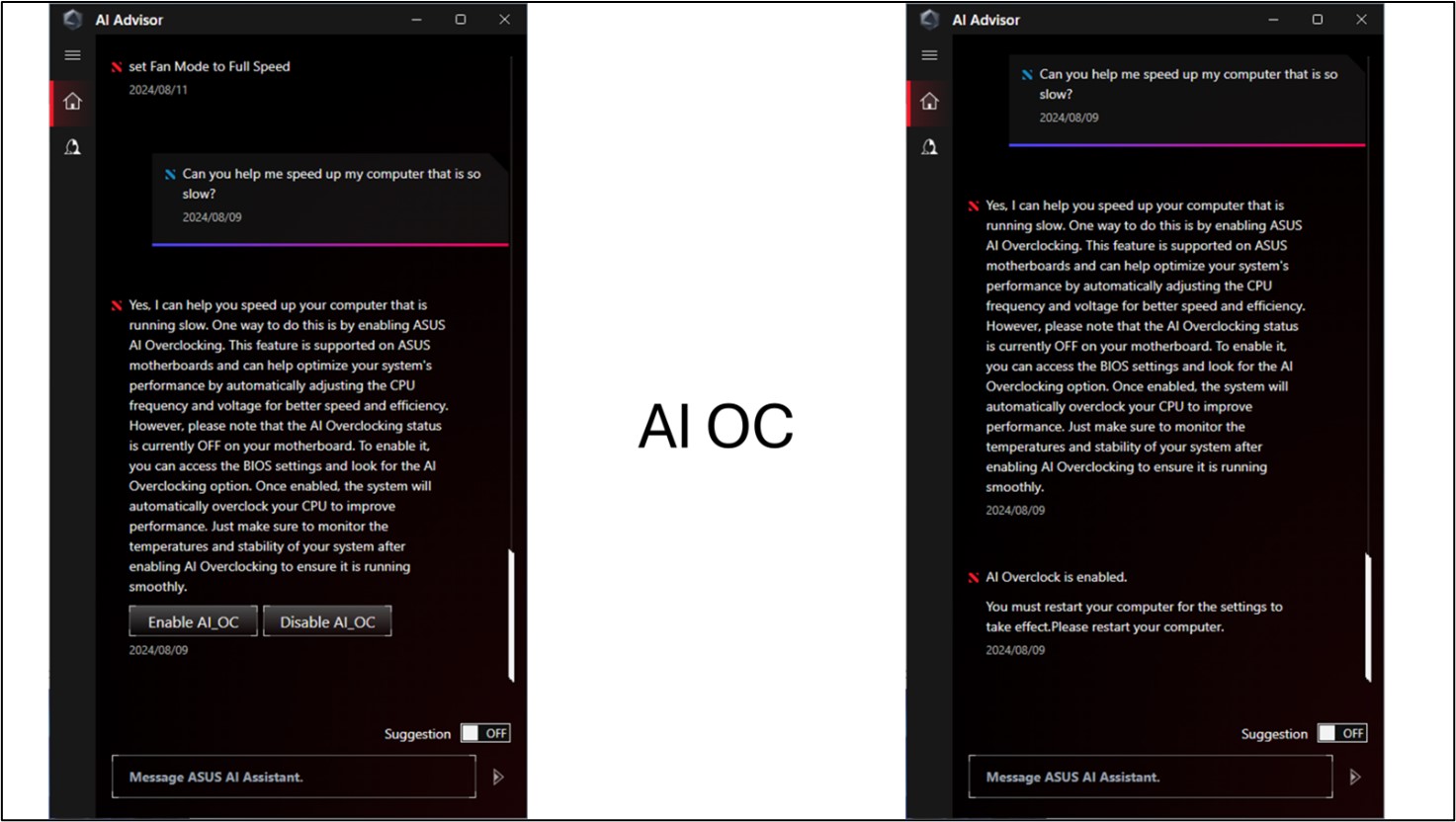
* V současné době nástroj AI Advisor podporuje pouze anglický jazyk.
Příklad 2:
Otázka: Chci přetaktovat operační paměť tak, aby byla zároveň stabilní. Co mám dělat?
Odpověď: Systém porozumí požadavku uživatele a provede jej postupem zapnutí funkce XMP. 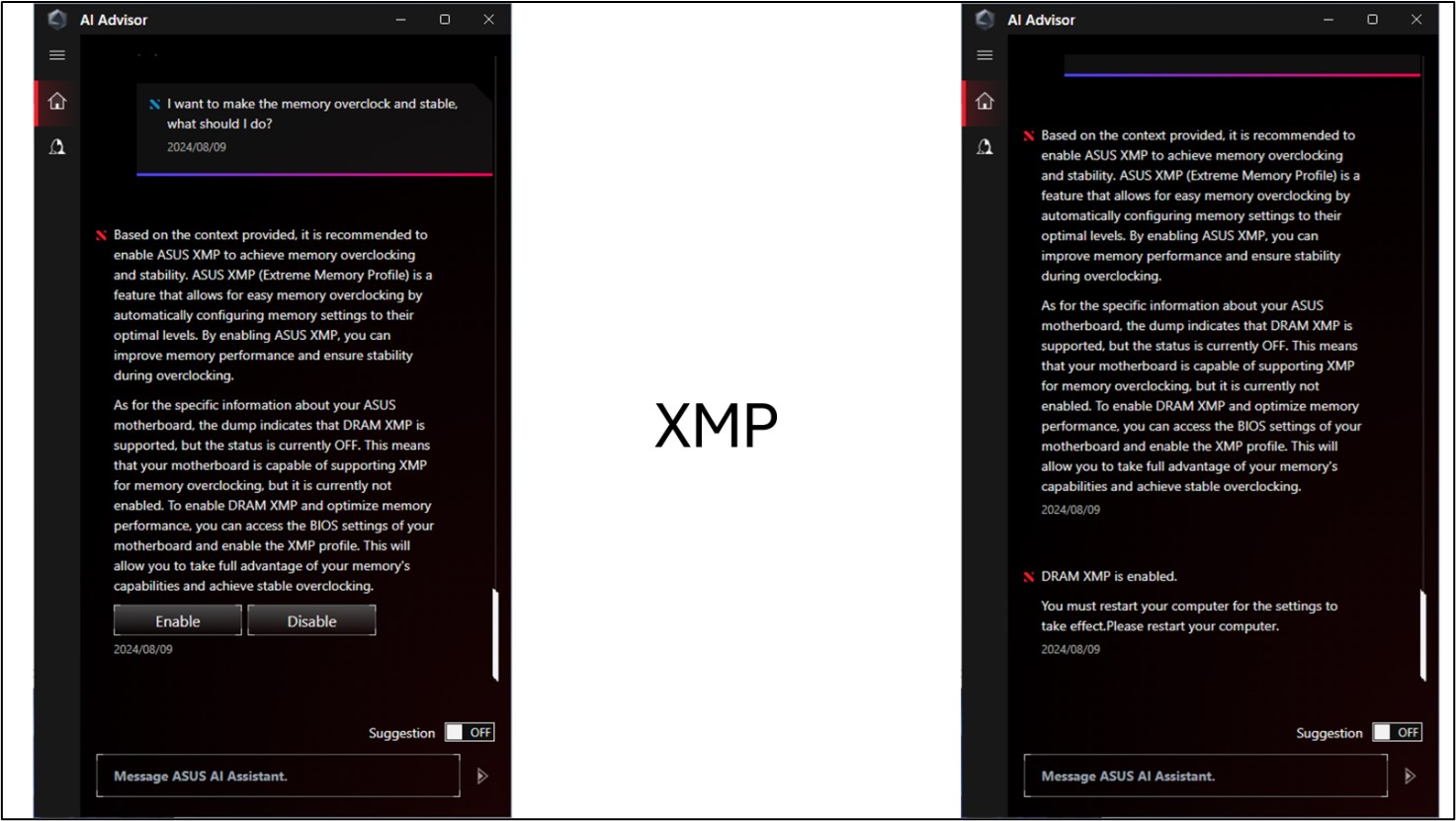
Příklad 3:
Otázka: Když teplota procesoru stoupne příliš vysoko, lze automaticky zvýšit rychlost ventilátoru tak, aby se teplo rozptýlilo?
Odpověď: Základní desky ASUS jsou schopny upravovat rychlost ventilátoru v závislosti na teplotě CPU. Uživatelé také budou mít možnost vybírat mezi čtyřmi rychlostmi ventilátoru a přímo mezi nimi přepínat. 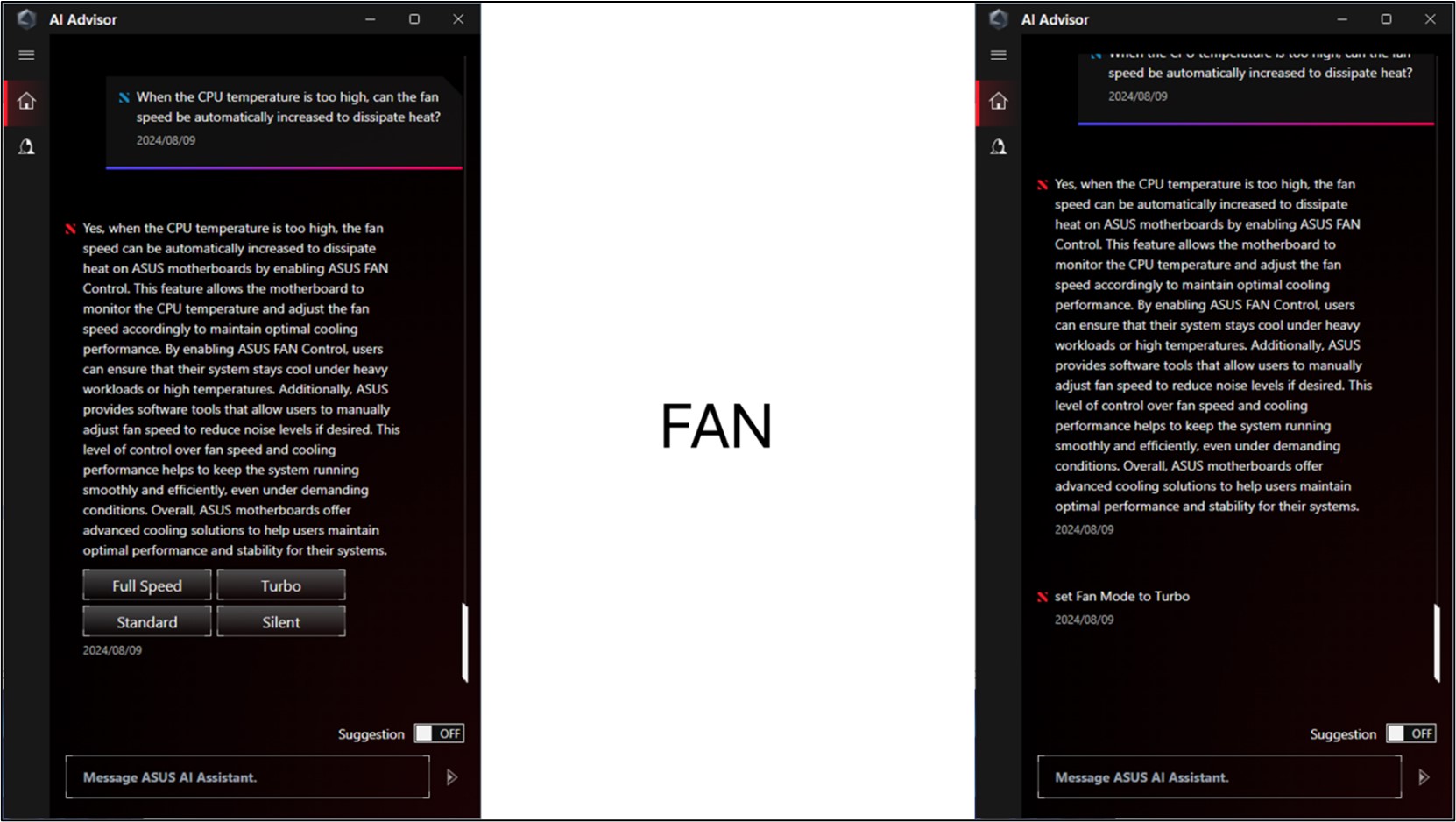
5. Otázky a odpovědi
Otázka 1: Jak odebrat nástroj ASUS AI Advisor? Co mám dělat, pokud narazím při instalaci nástroje ASUS AI Advisor na potíže?
Odpověď 1: Pokud budete chtít aplikaci odinstalovat, využijte tento odkaz - [Windows 11/10] Jak odinstalovat aplikace, aktualizace instalované systémem Windows, ovladače | Oficiální podpora | ASUS Česká republika
Pokud narazíte na potíže při instalaci nástroje ASUS AI Advisor, můžete jej odinstalovat a pak se při opětovné instalaci a nastavení řídit kroky 2 a 3.
Otázka 2: Podporuje nástroj ASUS AI Advisor také jiné jazyky?
Odpověď 2: Nástroj ASUS AI Advisor v současné době podporuje pouze angličtinu. Pokud bude přidána podpora dalších jazyků, bude vydána aktualizace.